アクセス解析は、当日のアクセスログの集計を翌日午前中までに完了します(集計に時間がかかりますので、この時間が遅れる場合もあります)。
当日のアクセスログは、翌日に反映されますので、ご注意ください。
アクセス解析画面の画面説明
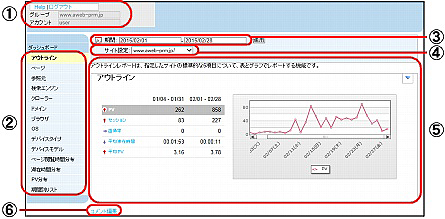
①トップメニュー
| Help | 表示している画面に対応するヘルプが、別画面で表示されます。 |
|---|---|
| ログアウト | アクセス解析からログアウトします。 |
| グループ | 現在ログイン中のドメイン名が表示されます。 |
| アカウント | 現在ログイン中の管理者アカウント名が表示されます。 |
② レポートメニュー
閲覧するレポートを選択します。各レポートの利用方法については、アクセス解析の「Help」をご覧ください。
| アウトライン | 指定したサイトの標準的な5項目について、表とグラフでレポートします。 |
|---|---|
| ページ | アクセスされたページごとのアクセス状況の詳細をレポートします。 |
| 参照元 | 各アクセス時のリファラーの情報を元に、サイト外部から来たアクセスについて、その際の参照元(リファラー)の「ドメイン名」と「ページ」、および、アクセスされた「ドメイン名」と「ページ」の組み合わせでレポートします。 |
| 検索エンジン | 各アクセス時のリファラーの情報を元に、検索エンジンから来たアクセスについて、その際の検索エンジンの「ドメイン名」と「検索ワード」および、アクセスされた「ページ」の組み合わせでレポートします。 |
| クローラー | クローラーと判定されたアクセスの、判定名とアクセス数をレポートします。 |
| ドメイン | 接続元ドメイン名別のセッション数などの訪問状況をレポートします。 |
| ブラウザ | 接続元のブラウザ別の訪問状況をレポートします。 |
| OS | 接続元のOS別の訪問状況をレポートします。 |
| デバイスタイプ | 接続元のデバイスタイプ別の訪問状況をレポートします。 |
| デバイスモデル | 接続元のデバイスモデル別の訪問状況をレポートします。 |
| ページ閲覧時間分布 | すべてのアクセスのページ閲覧時間の統計をレポートします。 |
| 滞在時間分布 | その期間に終了したセッションの滞在時間の統計をレポートします。 |
| PV分布 | その期間に終了したセッションの、1セッションあたりのPVの統計をレポートします。 |
| 期間別リスト | 時間別にサマリー情報のレポートをテーブル形式で表示します。 |
③ 期間選択
閲覧するレポートの対象となる期間を選択します。対象期間は、年・月・週・日で絞り込んだり、範囲を指定することができます。
④ サイト設定
レポート対象のサイト名として、お客様のドメイン名が固定で表示されます。
⑤ レポート結果
選択したレポートが表示されます。レポートの種類によって、表示形式は異なります。
レポートの内容は、「エクセル」または「CSV」の形式でファイル出力が可能です。
⑥ コメント編集
コメントエディタ画面でコメントを自由に入力し、レポートごとに画面に表示させることができます。